メモ帳(NotePad)で全角スペースの編集記号を表示する方法を知っていますか?
TeraPadやAtomテキストエディタであれば設定で全角表示をすることができますが(Atomテキストエディタで全角スペース文字の編集記号を表示する設定方法・TeraPadで全角・半角スペースを表示する設定方法)、Windowsに標準インストールされているメモ帳(NotePad)の場合はできませんので『あー、メモ帳でも全角空白を編集記号で表示することができたら便利なのに……』という人もいるかと思います。ということで今日は「メモ帳(NotePad)で全角スペースの編集記号を表示する設定方法」をご紹介しますね。
といっても全角スペースの表示設定はメモ帳(NotePad)にはありません。ではどうするかというと、「全角スペースが見えるように設定しているフォント」を利用します。具体的にいうとメモ帳(NotePad)で使用するフォントにRicty Diminished(リクティ・ディミニッシュト)、またはRicty Diminished Discord(リクティ・ディミニッシュト・ディスコード)を設定することにより可能です。このフォントはhtmlやcssをはじめいろいろなコーディングで利用されている人気の日本語フォントの1つで、簡単にインストールすることが可能です。
ということでまずはフォントのインストールからお願いします。→Ricty DiminishedフォントとRicty Diminished Discordフォントのインストール方法
インストールができたら、メニューバーより[書式]→[フォント]を選んでください。フォント選択のダイアログボックスが表示されます。
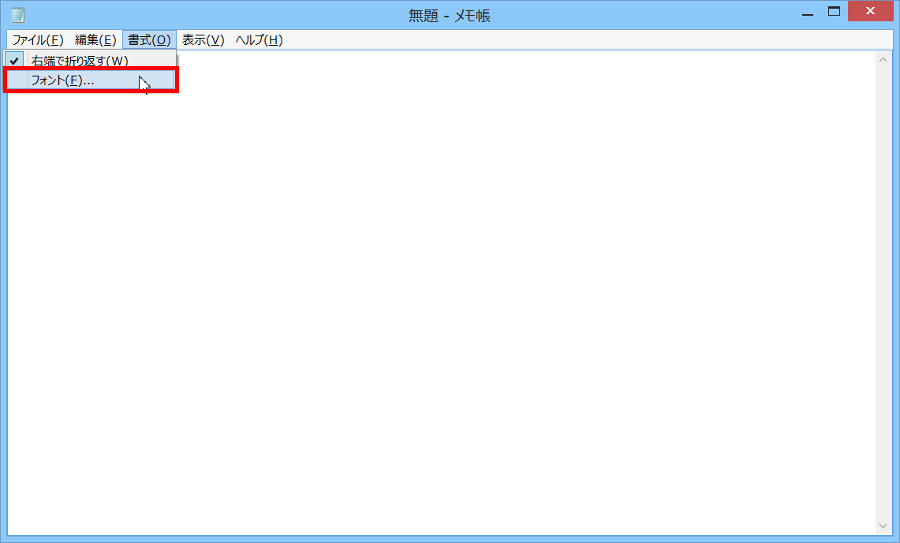
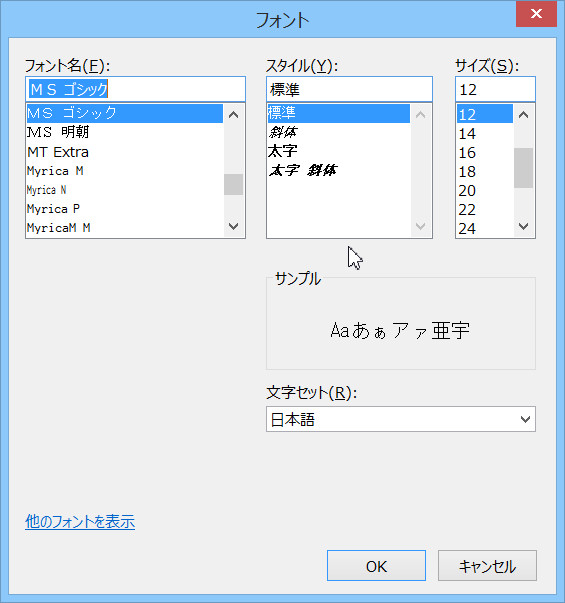
フォント名を下にスクロールさせてRicty DiminishedまたはRicty Diminished Discordを選択してください。
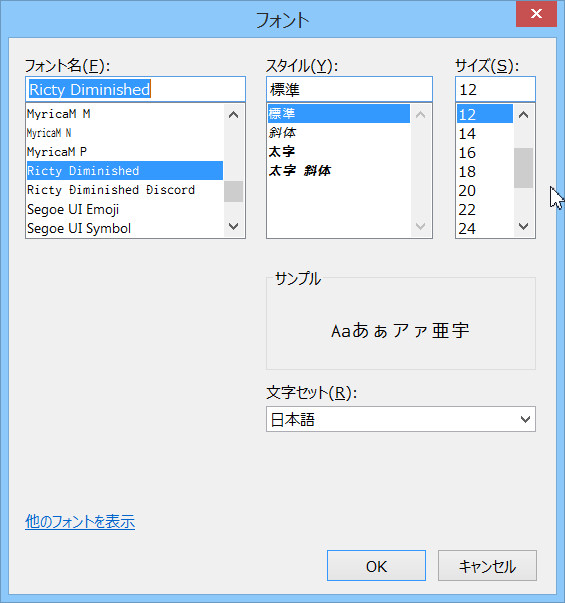

メモ帳(NotePad)で全角スペースを入力するとご覧のとおりです。
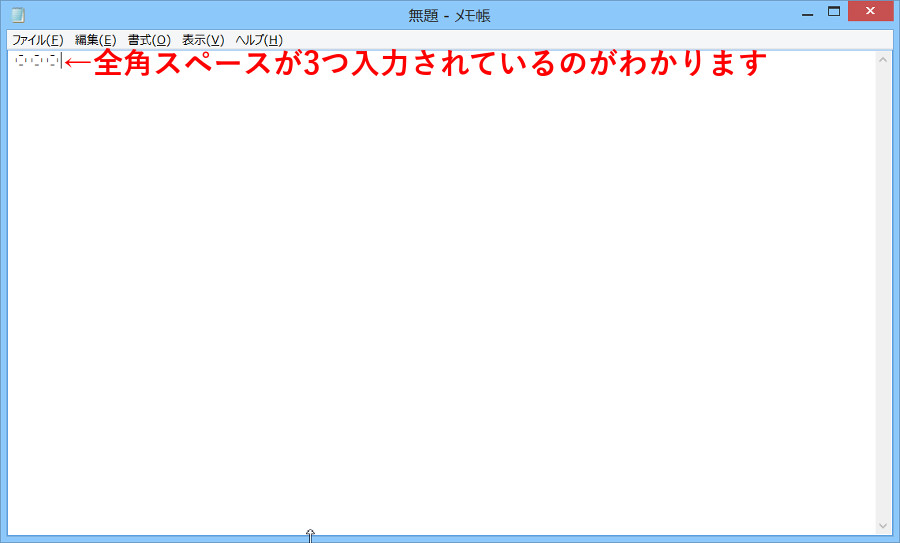
どうですか?
まとめ
今日はメモ帳(NotePad)で全角スペースの編集記号をフォント表示で設定する方法を説明しました。TeraPadやAtomテキストエディタを使用しているとあまり使用しなくなるWindowsに標準インストールされているメモ帳(NotePad)ですが、知っていると便利なのでご紹介しました。「フォントのインストールなんてしたことないから無理!」という人でも、簡単にできますのでせひやってみて下さい。全角スペースが表示されるだけでなく、メモ帳(NotePad)でもフォントが変わるとこれだけ違うんだと実感できます。

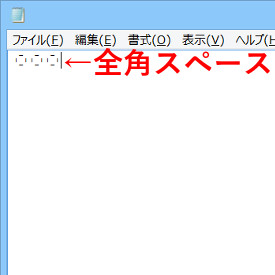
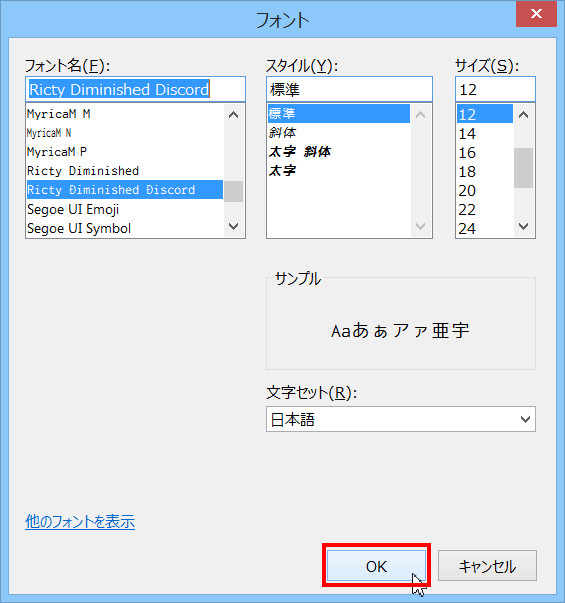
コメント